Windows Vistaでチャートをキャプチャするときのツールの紹介です。
今回は "WinShot" です。WinShotの動作環境にWindows Vistaを含んでいませんが、作者ページでもWindows Vistaでの動作を確認されています。
CaptureXPとの違いは次のようなものです。
- CaptureXPではWindows VistaのAeroで使えないが、WinShotでは使える
- CaptureXPではキャプチャの起動がアイコンクリックだったが、WinShotではホット・キー(登録する)を使用する
- CaptureXPでは設定箇所が少なかったが、WinShotでは同等な設定にやや手間がかかる
以前にSnipping Toolを紹介したときにWinShotで、"CaptureXPのカメラ・アイコンに相当する機能を備えていない"と書いていましたが、確認不足で"備えていました"ので、改めてまとめました。
インストール
WinShotは次からダウンロードできます。
WinShot (窓の杜)
http://www.forest.impress.co.jp/library/software/winshot/
作者WinShot解説ページ(留意事項を確認してください)
http://www.woodybells.com/winshot.html
まずWinShotをインストールして、起動するとタスクバーの右側にあるシステムトレイの中にアイコンが表示されます。分かりにくいですが、次の画像の赤線で括ったアイコンです。

アイコンの上にカーソルを合わせて右クリックし環境設定を選択するか、アイコンの上でダブルクリックすると、WinShot 環境設定のダイアログを表示します。
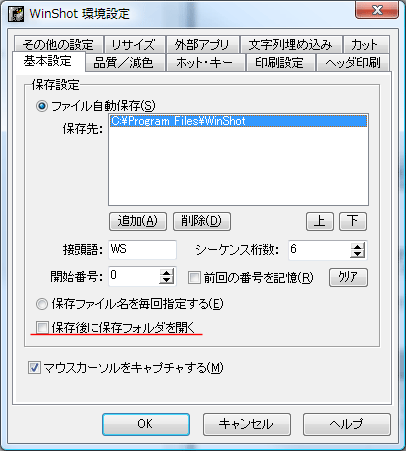
"保存後に保存フォルダを開く"は邪魔になるのでチェックオフします。なおキャプチャしたファイルは一時的にテンポラリとして保存されますが、WinShot終了時に削除されます。
ホット・キーの設定
ここでは、キャプチャしたら外部アプリケーションを自動的に起動する設定をしてみます。これはプレビュー表示の機能を応用して実現できます。
WinShotではキャプチャ動作の指定をキーボードのキーの組み合わせで指定します。(CaptureXPでは、CaptureXPのボタンをクリックして選択)
環境設定のホット・キーのタブを表示します。プレビュー表示の各機能にホット・キーを割り振ります。ここで割り当てるのは次の機能です。
プレビュー表示(矩形範囲指定)
プレビュー表示(コントロール/クライアント)
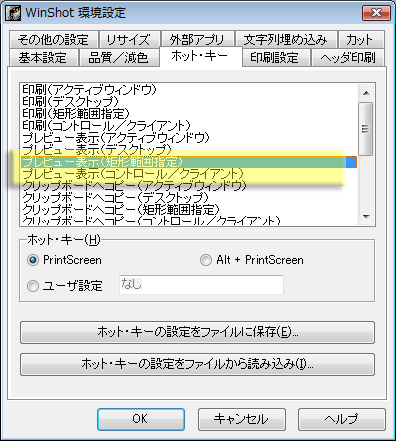
それぞれの機能を選択してみると既にホット・キーの組み合わせが設定されているはずです。覚えにくい場合には、PrintScreenあるいはAlt+PrintScreen(二つのキーの同時押し)を割り当ててください。
外部アプリの設定
プレビュー表示で何も設定しないと、WinShotの内蔵プレビューを表示してしまうので変更します。
環境設定のホット・キーのタブを表示します。次の画像の中で、赤い下線の部分を設定します。
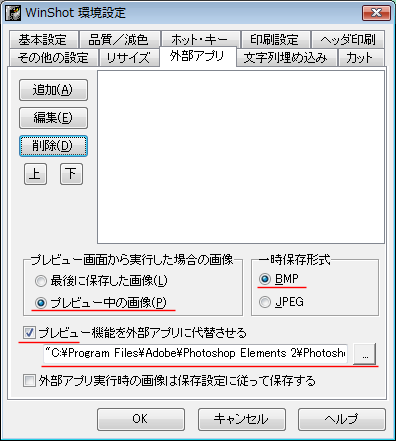
プレビュー機能を外部アプリに代替させるにチェックを入れて、使用するアプリケーションを指定します。例えばPhotoShopなどです。
Windows Vistaに付属するペイントを指定するには、"..."をクリックして次のファイルを指定します。
C:\Windows\System32\mspaint.exe
直接入力する場合は次のように指定してください。 ("%1"が無いとキャプチャした画像を受け渡すことが出来ません)
C:\Windows\System32\mspaint.exe "%1"
キャプチャの実行
環境設定をOKボタンで閉じ、登録したホット・キーを押せばキャプチャを実行します。終了はシステムトレイのアイコンの上で右クリックして、アプリケーションの終了(X)を選びます。
なお、Windows Vista環境下でWinShotのヘルプを見るには、対応したヘルププログラムであるWinHlp32.exeが必要です。見ることができない場合には、Windows Vista 用 Windows ヘルプ プログラム(Microsoft) をインストールしてください。
コメント